- Kirjoittaja Jason Gerald [email protected].
- Public 2023-12-16 11:10.
- Viimeksi muokattu 2025-01-23 12:17.
Apple -tietokoneissa on ominaisuuksia, joiden avulla voit polttaa CD- ja DVD -levyjä. DVD -levyille mahtuu enemmän kuin CD -levyjä. Voit luoda räätälöityä sisältöä sisältäviä DVD -levyjä muutamassa minuutissa. Voit polttaa DVD -levyn Mac -tietokoneella seuraavasti.
Vaihe
Osa 1/3: Järjestelmän teknisten tietojen tarkistaminen
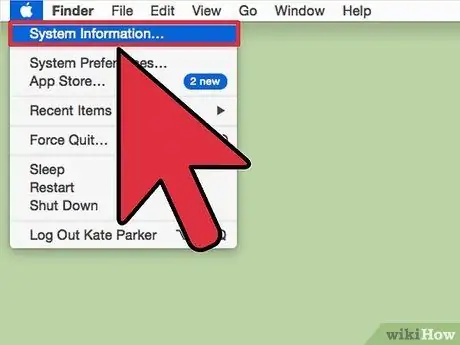
Vaihe 1. Määritä, pystyykö tietokoneesi kirjoittamaan DVD -levylle tietoja, ennen kuin yrität polttaa DVD -levyä Mac -tietokoneella
- MacBook Air -tietokoneissa, joissa ei ole levyasemia, ei ole Mac SuperDrive -asemaa, jota tarvitaan DVD -levyjen polttamiseen.
- Joissakin vanhemmissa Mac -kannettavissa tietokoneissa ja tietokoneissa ei ole SuperDrive -asemaa; SuperDrive on kuitenkin yleensä rakennettu uudempiin Mac -tietokoneisiin.
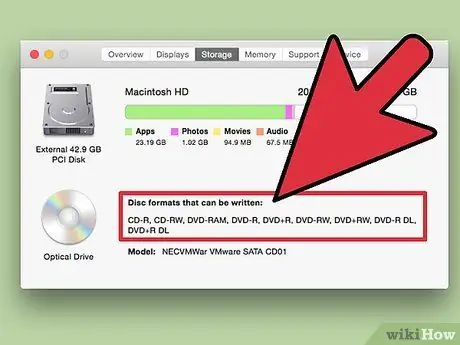
Vaihe 2. Tarkista tietokoneen järjestelmävaatimukset ja varmista, että tietokone voi kirjoittaa tietoja DVD -levylle
- Kirjaudu työpöydälle. Napsauta Apple-kuvaketta näytön vasemmassa yläkulmassa.
- Valitse "Tietoja tästä Macista". Odota, kunnes valintaikkuna tulee näkyviin. Napsauta "Lisätietoja …"
- Valitse "Levyn polttaminen" vasemman sarakkeen aiheluettelosta. Etsi "DVD-Write:" oikealla olevasta luettelosarakkeesta.
- Jos luettelossa lukee "-R" ja "-RW", voit polttaa DVD-levyn.
Osa 2/3: Mac -tiedostojen kerääminen
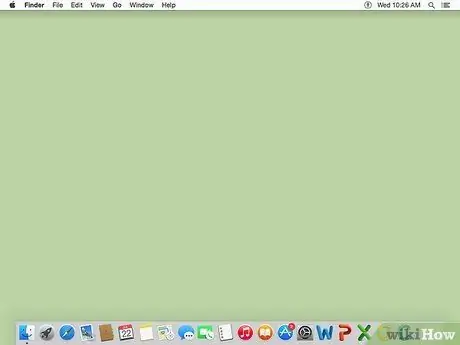
Vaihe 1. Palaa työpöydälle
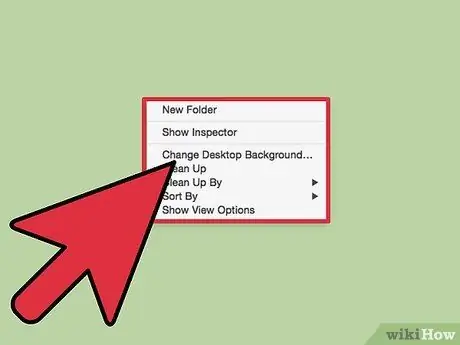
Vaihe 2. Napsauta hiiren kakkospainikkeella tyhjää tilaa
Voit myös painaa "Control" ja "Enter", jotka sijaitsevat ohjauslevyn alla.
Vaihe 3. Valitse vaihtoehtojen luettelosta "Uusi kansio". Voit myös valita "New Burn Folder" joissakin tietokoneissa.
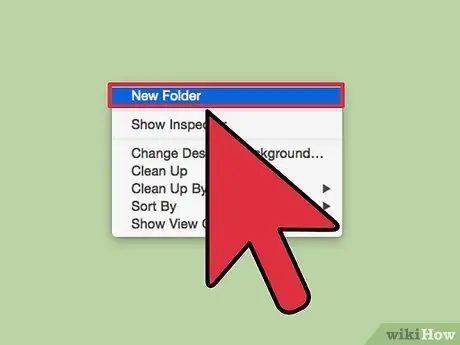
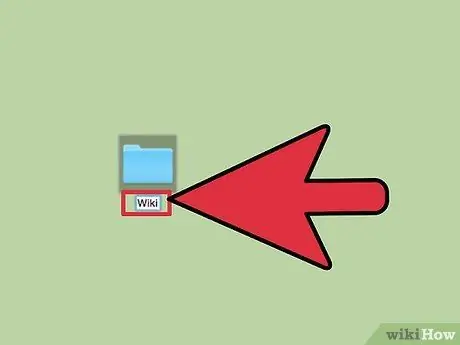
Vaihe 4. Nimeä korostettava taitto
Napsauta ja vedä elokuvia, tiedostoja ja muita tietoja uuteen kansioon.
Jos haluat ottaa elokuvan DVD -levyltä ja polttaa sen uudelle DVD -levylle, tarvitset ohjelman, joka voi kopioida DVD -levyn. Vaikka tällaista lisensoitua Mac -sovellusta ei ole, voit ladata ilmaisen ohjelman, kuten Mac the Ripper, DVD -sisällön kopioimiseksi
Osa 3/3: Polta DVD
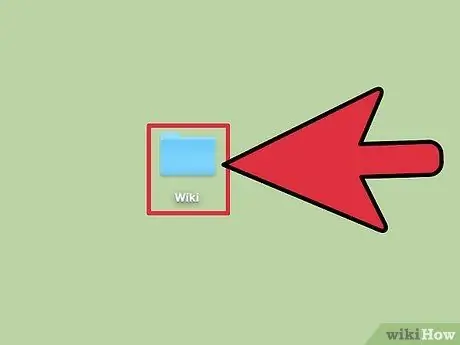
Vaihe 1. Kaksoisnapsauta uutta kansiota
Sinun pitäisi nähdä kansiossa luetellut tiedostot.
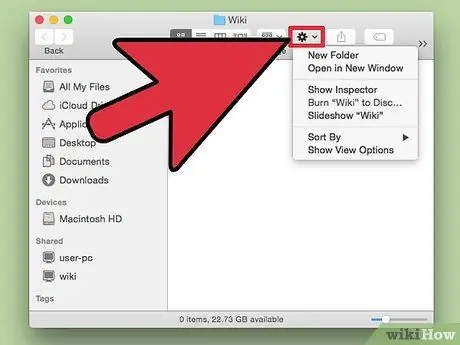
Vaihe 2. Napsauta rataskuvaketta kansion valintaikkunan yläosassa
Hammaspyöräkuvakkeen alla on sana "Toiminta".
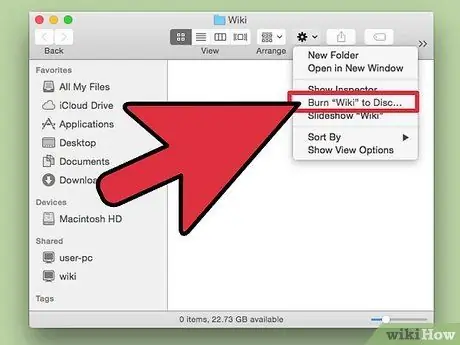
Vaihe 3. Valitse Polta nimen kansio levylle …"
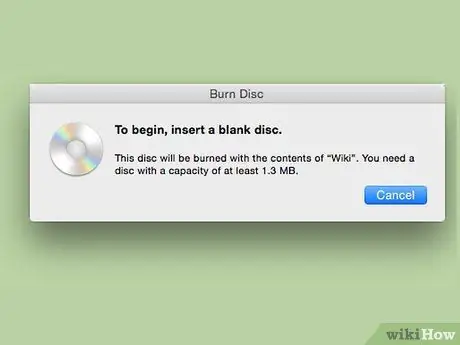
Vaihe 4. Aseta tyhjä kirjoitettava DVD -levy levyasemaan
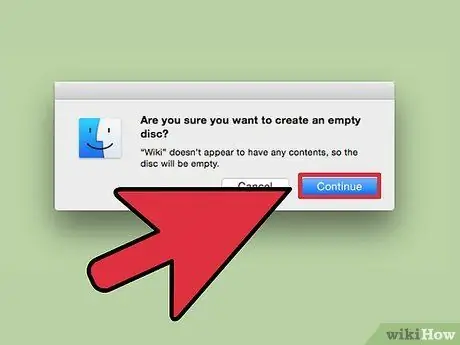
Vaihe 5. Odota, että levy alkaa polttaa automaattisesti, tai napsauta "Polta". "
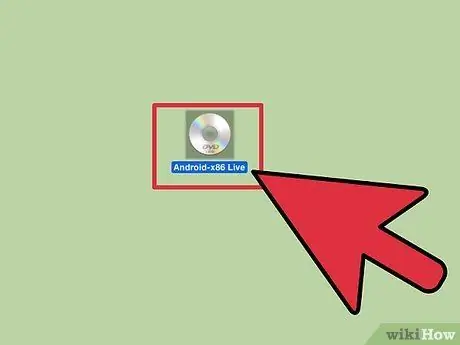
Vaihe 6. Anna Macin polttaa ja suorita DVD -polttoprosessi loppuun ennen kuin yrität käyttää sitä
Toista se napsauttamalla DVD -levyä tai poista DVD -levy ja suorita se DVD -soittimessa.






